
Preporučuje se: Kako omogućiti tamnu temu u pregledniku Microsoft Edge.
Nije tajna da je Dark način rada vrlo prikladan za rad u uvjetima slabog osvjetljenja. Operativni sustavi, pametni telefoni i jednostavno popularne aplikacije već imaju mračnu temu ili noćni način rada kako bi korisnici mogli koristiti svoje uređaje bez naprezanja očiju u uvjetima slabog osvjetljenja..
Windows 10 nije iznimka, a ne tako davno korisnicima pruža i mogućnost uključivanja mračnog načina, tamna tema dostupna je ne samo za aplikacije. Na Windows Explorer možete primijeniti tamnu temu.
Počevši s Windows 10 verzijom 1809 (ažuriranje u listopadu 2018.) možete omogućiti Dark Teme za File Explorer. Ukratko, sada možete promijeniti boju vodiča u crnu, bez upotrebe aplikacija drugih proizvođača. Mnogim korisnicima bilo bi lijepo kad bi Microsoft ponudio tamno sivu boju umjesto (ili pored ove) crne.
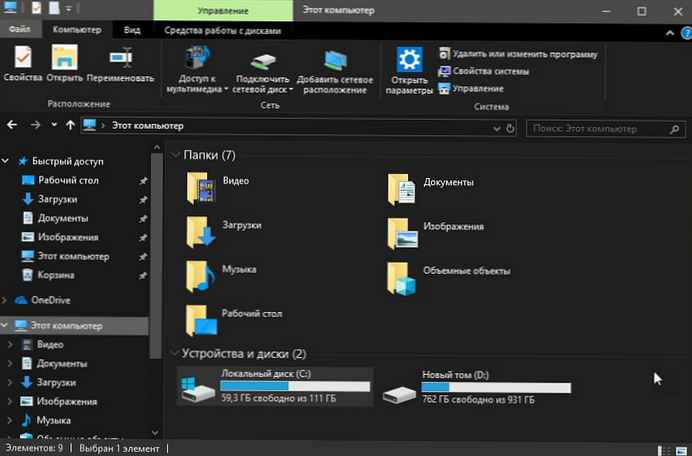
Evo kako omogućiti crno za Explorer u sustavu Windows 10.
Napomena: Da biste omogućili mračni način za Explorer, morate koristiti Windows 10 verzije 1809 ili novije verzije. Da biste provjerili podatke o montaži, unesite winver.exe u polju za pretraživanje izbornika Start i pritisnite Enter.
1. korak. Otvori aplikaciju „Parametri”, najbrži način da pritisnete dvije tipke Win + I ili kliknete na ikonu zupčanika u izborniku „Početak”.
2. korak. Idite na odjeljak Personalizacija → Boje.
3. korak. Pomaknite se do dna i odaberite način rada „Tamna” prema zadanom. To je to!
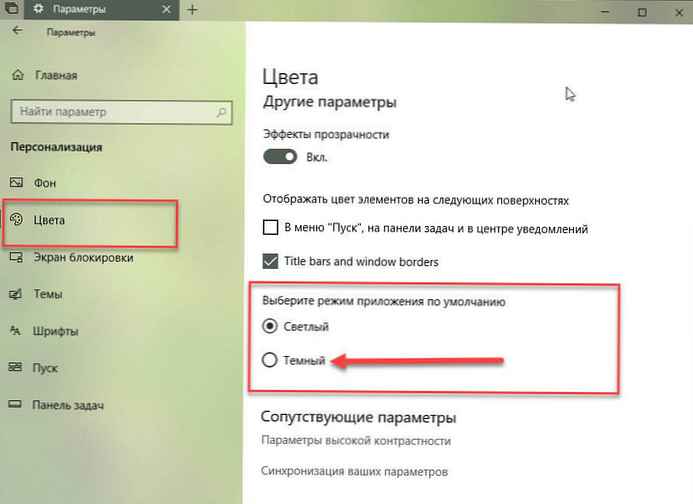
Trebali biste odmah vidjeti tamnu temu u Opcijama i Windows Exploreru. Ne trebate ponovno pokretati Explorer ili računalo.
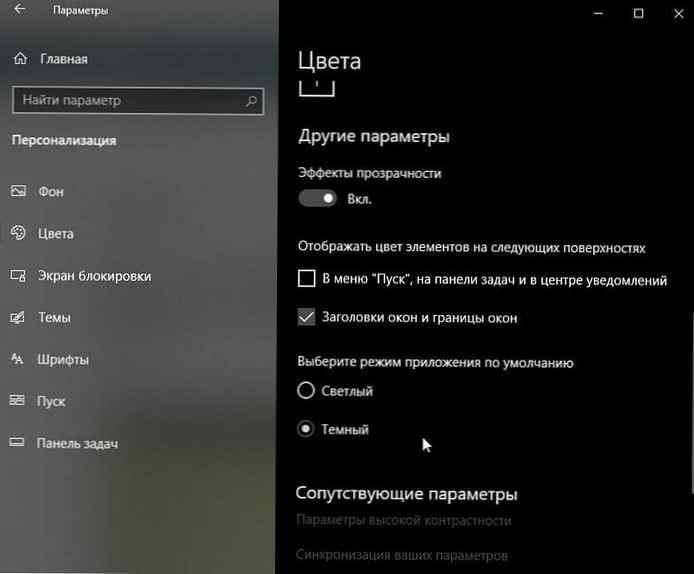
Trenutno nema načina primjene tamnog načina rada samo na Explorer bez promjene boje aplikacija i postavki.
Preporučuje se: Windows 10 - Kako uključiti tamni način za web stranice u pregledniku Edge
A sviđa vam se crna tema za Windows 10 Explorer, podijelite s nama u komentarima u nastavku.











